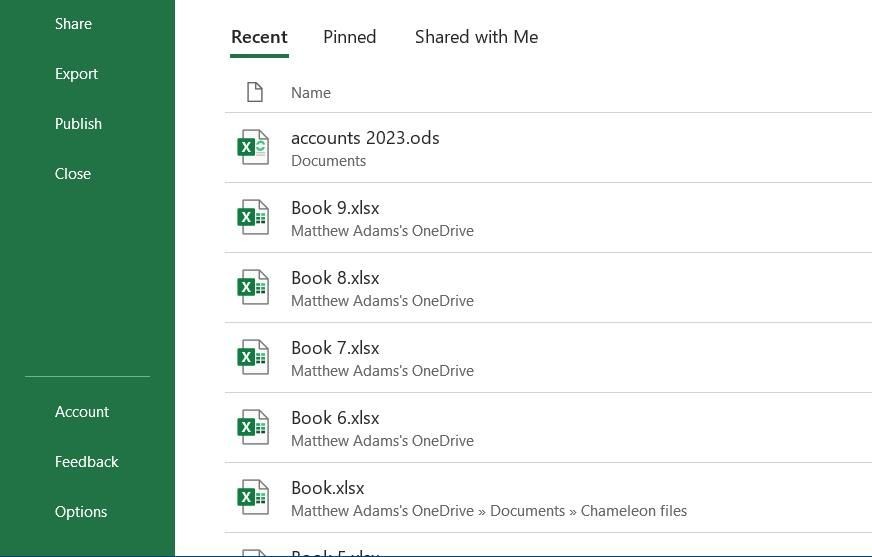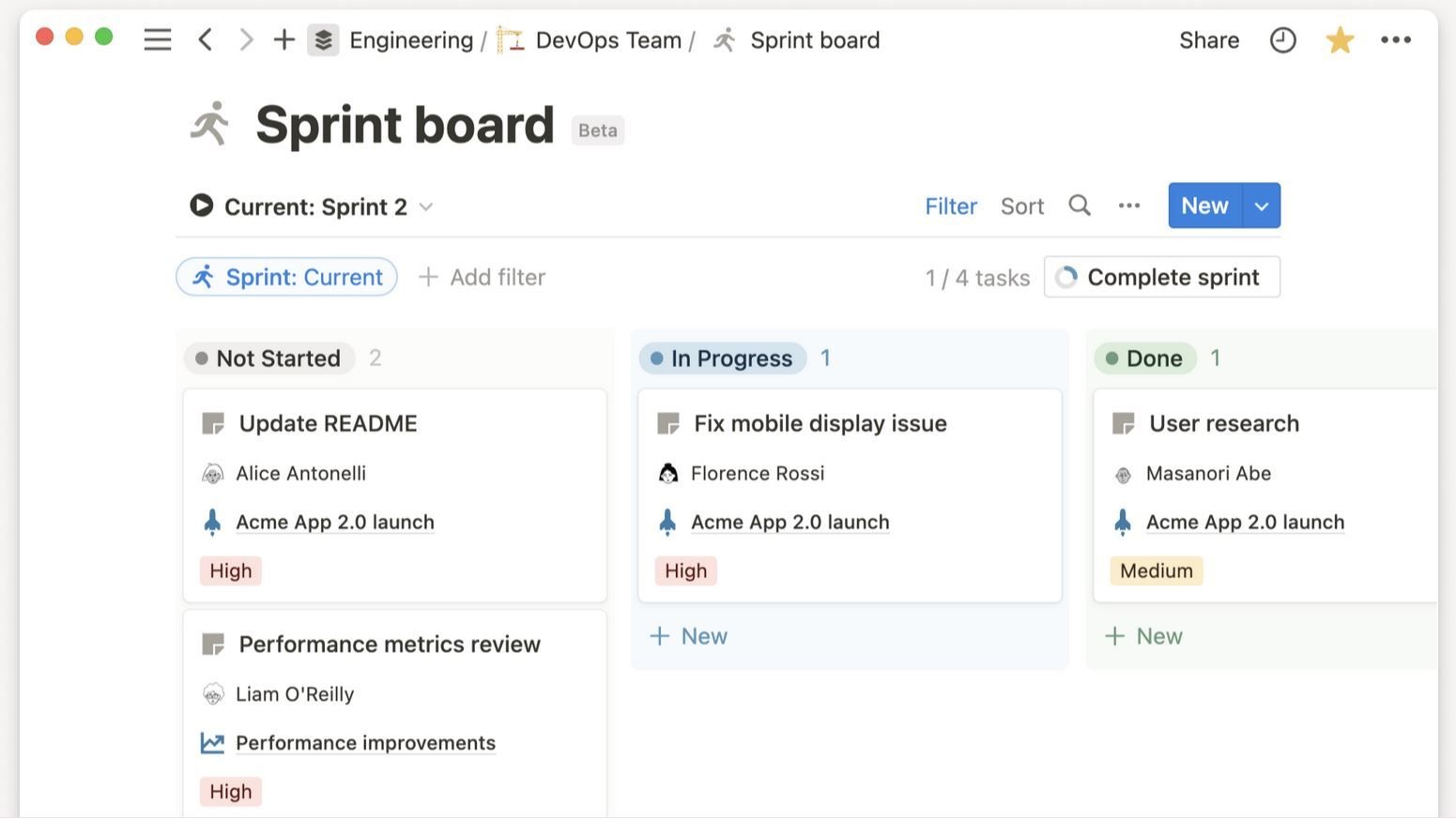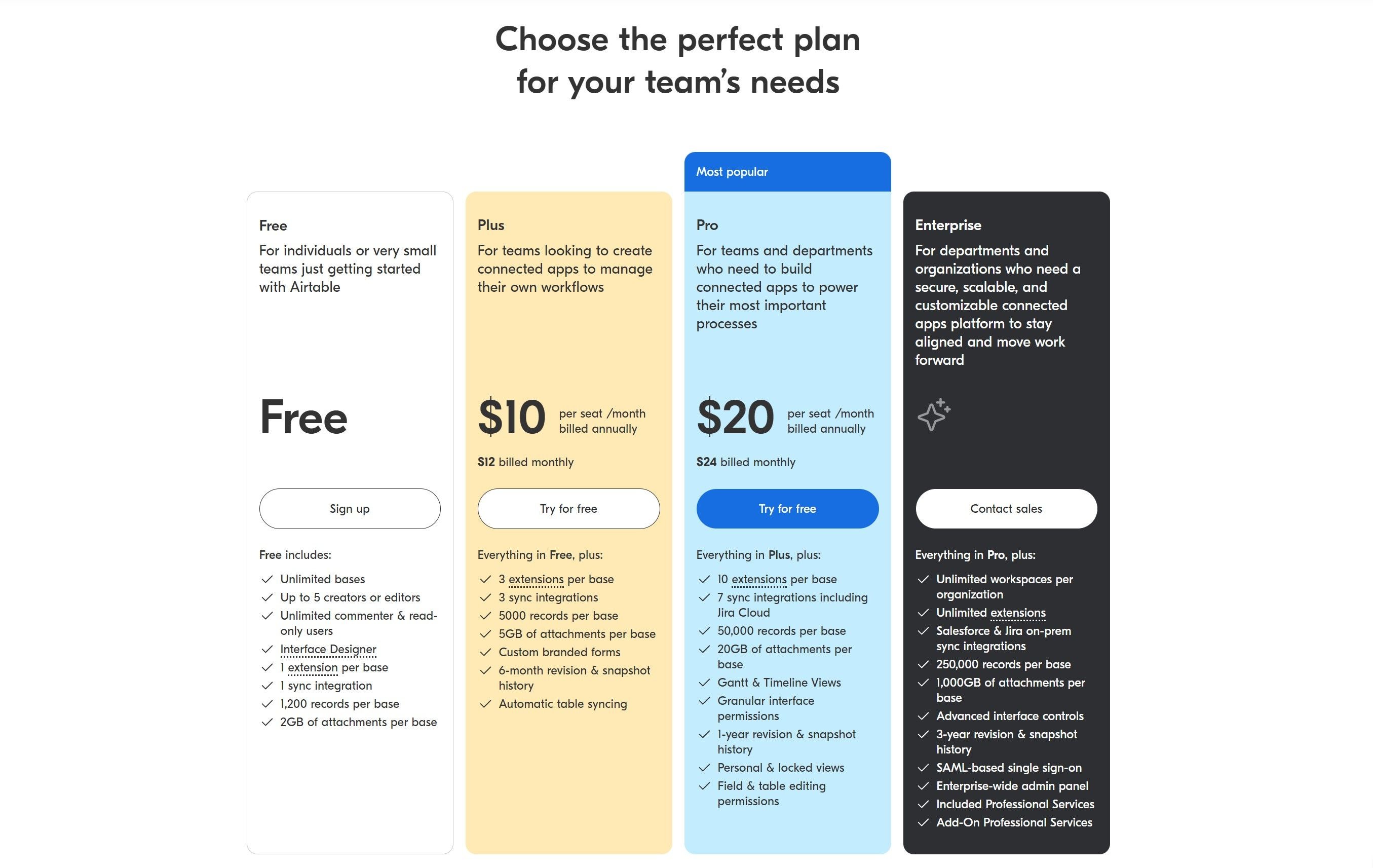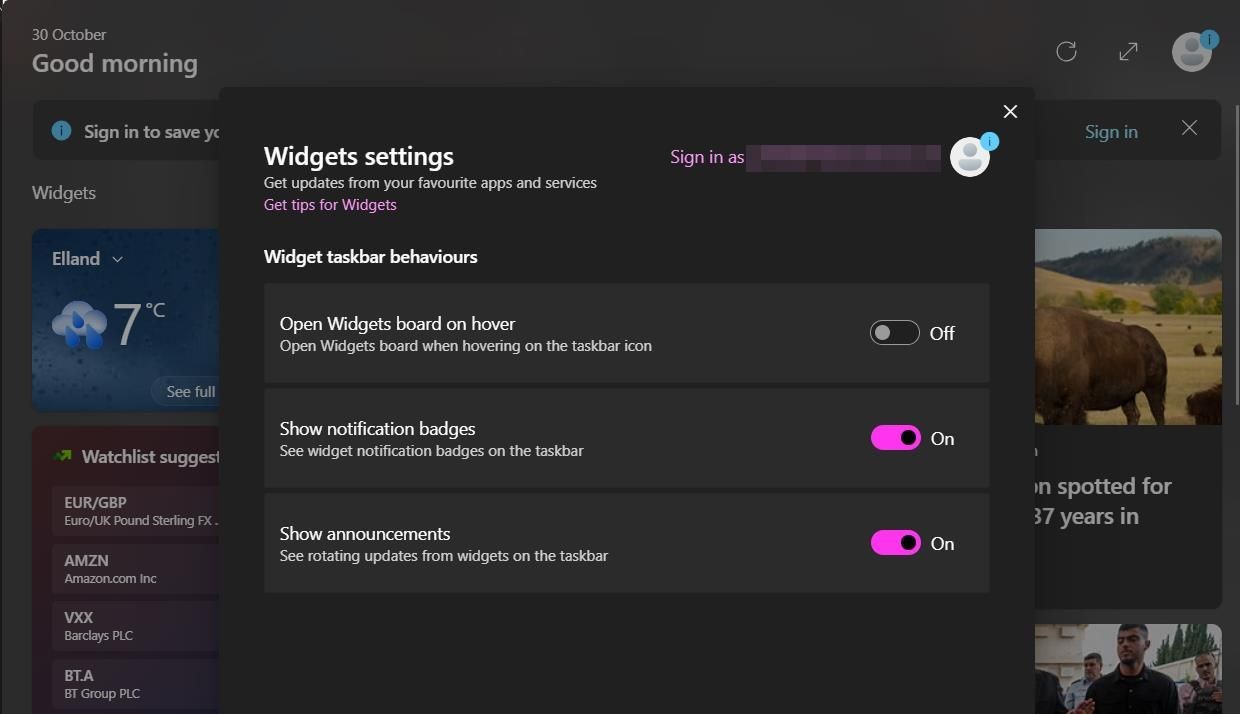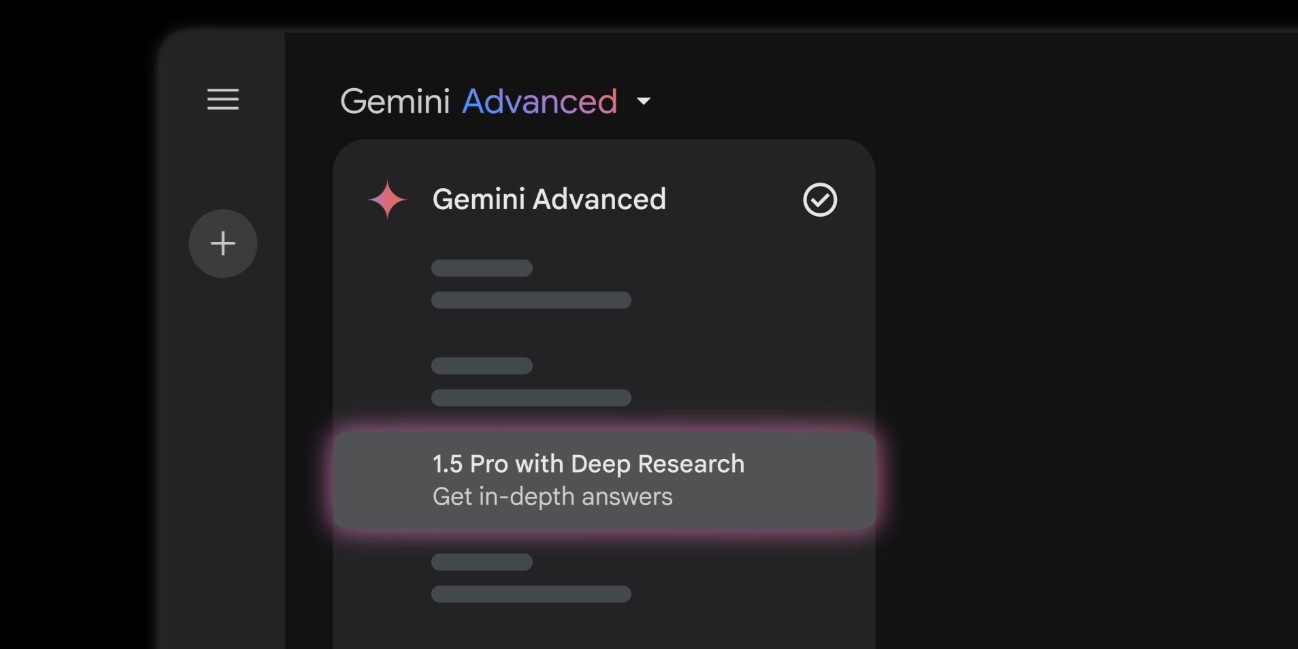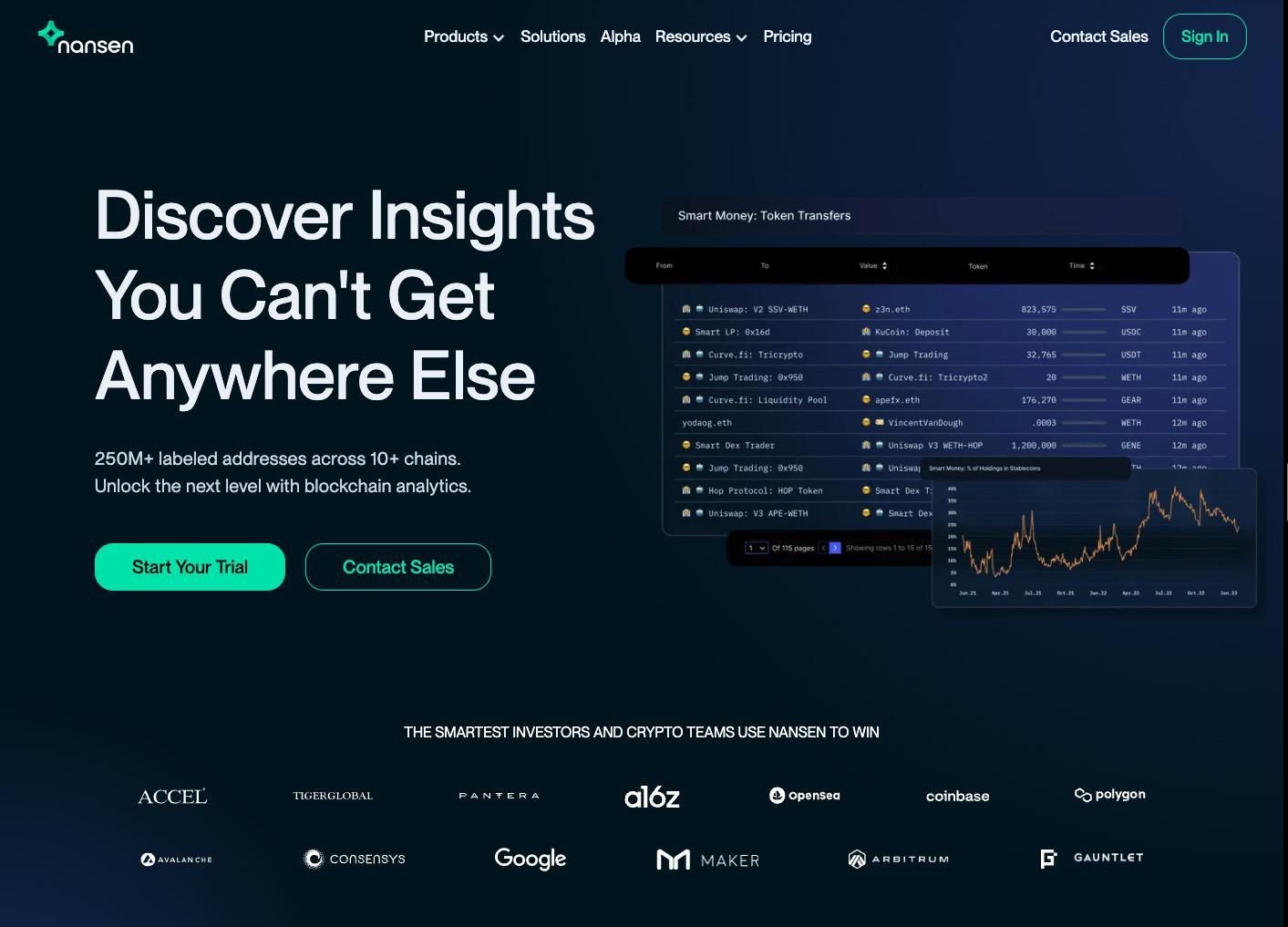Contents
Trong thời đại số, việc duy trì sự tập trung trở nên khó khăn hơn bao giờ hết với sự xuất hiện của các thiết bị công nghệ đa chức năng. Máy tính bảng reMarkable 2 đã mang đến một làn gió mới với thiết kế tối giản và màn hình giống giấy, giúp bạn tập trung vào công việc mà không bị phân tâm bởi các thông báo hay ánh sáng màn hình.
Niềm Vui Của Việc Viết Tự Nhiên
Cảm giác viết trên giấy luôn mang lại sự hài lòng đặc biệt. Sự phản hồi cảm ứng, ma sát nhẹ nhàng và cách mực chảy trên giấy là những trải nghiệm giác quan kích thích sự sáng tạo và cải thiện khả năng ghi nhớ.
reMarkable 2 tái hiện lại cảm giác này với màn hình giống giấy có kết cấu. Không giống như bề mặt trơn của các máy tính bảng thông thường, màn hình E Ink của reMarkable cung cấp độ ma sát vừa đủ, tạo cảm giác như viết trên giấy thật. Công nghệ màn hình giấy điện tử không còn mới, nhưng nó đã trở nên phổ biến với các thiết bị đọc sách điện tử như Amazon Kindle.
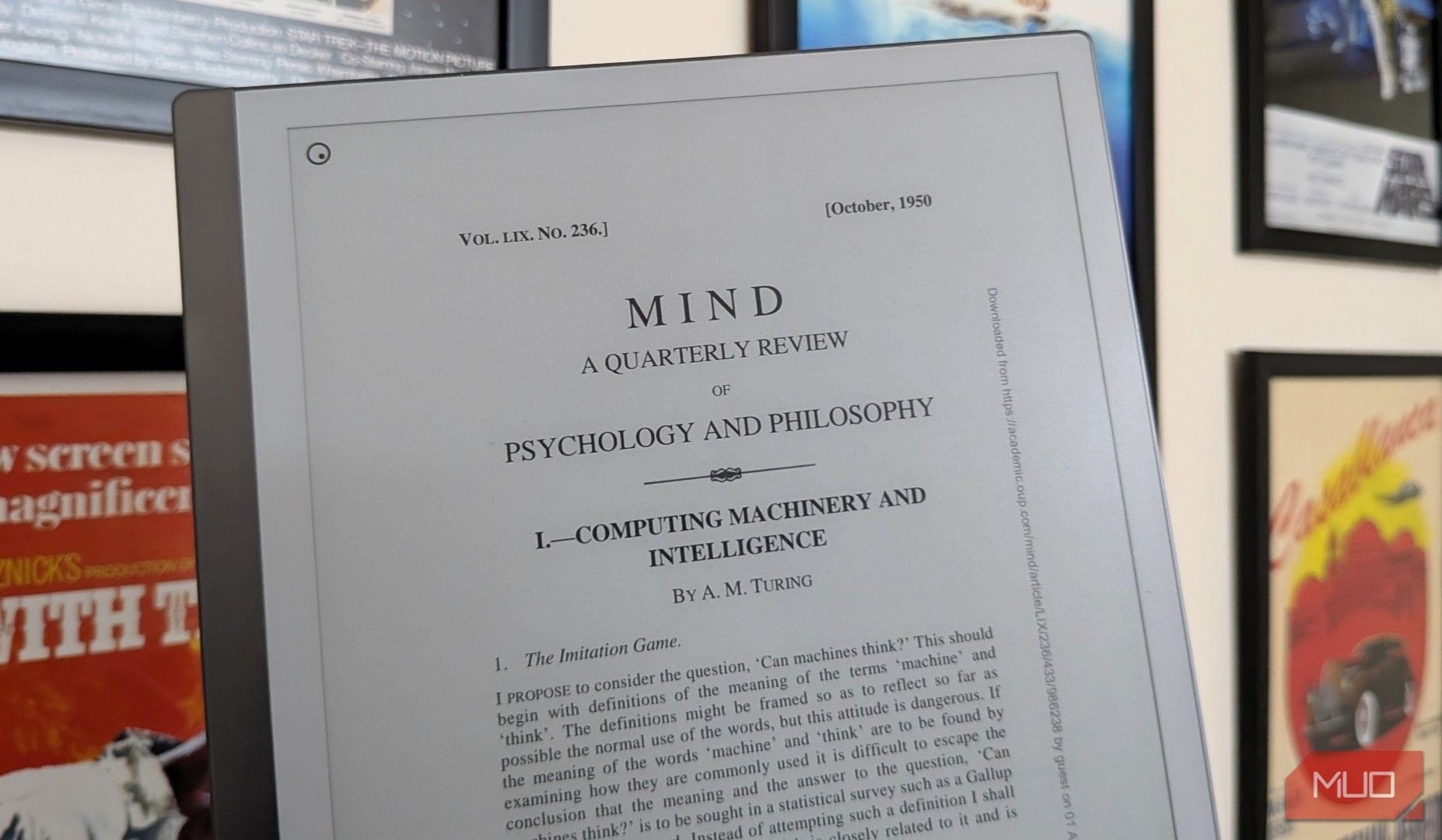 Màn hình giống giấy của reMarkable 2
Màn hình giống giấy của reMarkable 2
Độ trễ thấp giúp việc viết trên reMarkable 2 cảm giác gần như nhanh bằng viết trên giấy, với mực số xuất hiện ngay lập tức dưới đầu bút. Bạn không chỉ giới hạn ở việc viết mà còn có thể vẽ, tô màu hoặc ghi chú với cây bút cảm ứng nhạy áp lực và độ nghiêng. Có nhiều loại bút khác nhau để lựa chọn, từ bút chì, bút bi đến bút lông và cọ vẽ.
Trải nghiệm viết tự nhiên này có tác động sâu sắc đến năng suất của tôi. Ý tưởng chảy trôi tự do hơn khi tôi không phải đấu tranh với giao diện phức tạp hay lo lắng về việc lòng bàn tay gây ra các dấu hiệu không mong muốn trên màn hình kính. Dù là lên ý tưởng, ghi chú hay vẽ sơ đồ tư duy, reMarkable 2 cho phép tôi tập trung vào nội dung, không phải công nghệ.
Hơn nữa, từ khi có reMarkable 2, tôi đã viết nhiều hơn – ghi lại các điểm quan trọng khi thảo luận trong gia đình, ghi chú trong cuộc họp trực tuyến và giải các câu đố ô chữ cơ bản cùng con gái bảy tuổi của mình!
reMarkable 2 không chỉ dùng để viết mà còn có thể dùng để gõ văn bản. Bạn có thể mua phụ kiện Type Folio với bàn phím mỏng, cho phép bạn viết tay và gõ trên cùng một trang.
Tập Trung Tối Đa, Không Gây Phân Tâm
Một trong những kẻ giết chết năng suất lớn nhất trong thời đại số là sự phân tâm. Các máy tính bảng thông thường với kết nối liên tục liên tục đưa ra các thông báo và cám dỗ từ ứng dụng. Những điều này nổi tiếng với việc làm gián đoạn sự tập trung và chiến đấu để giành sự chú ý của chúng ta. Sự thiếu tập trung làm giảm năng suất của chúng ta và đôi khi, thậm chí là chất lượng công việc.
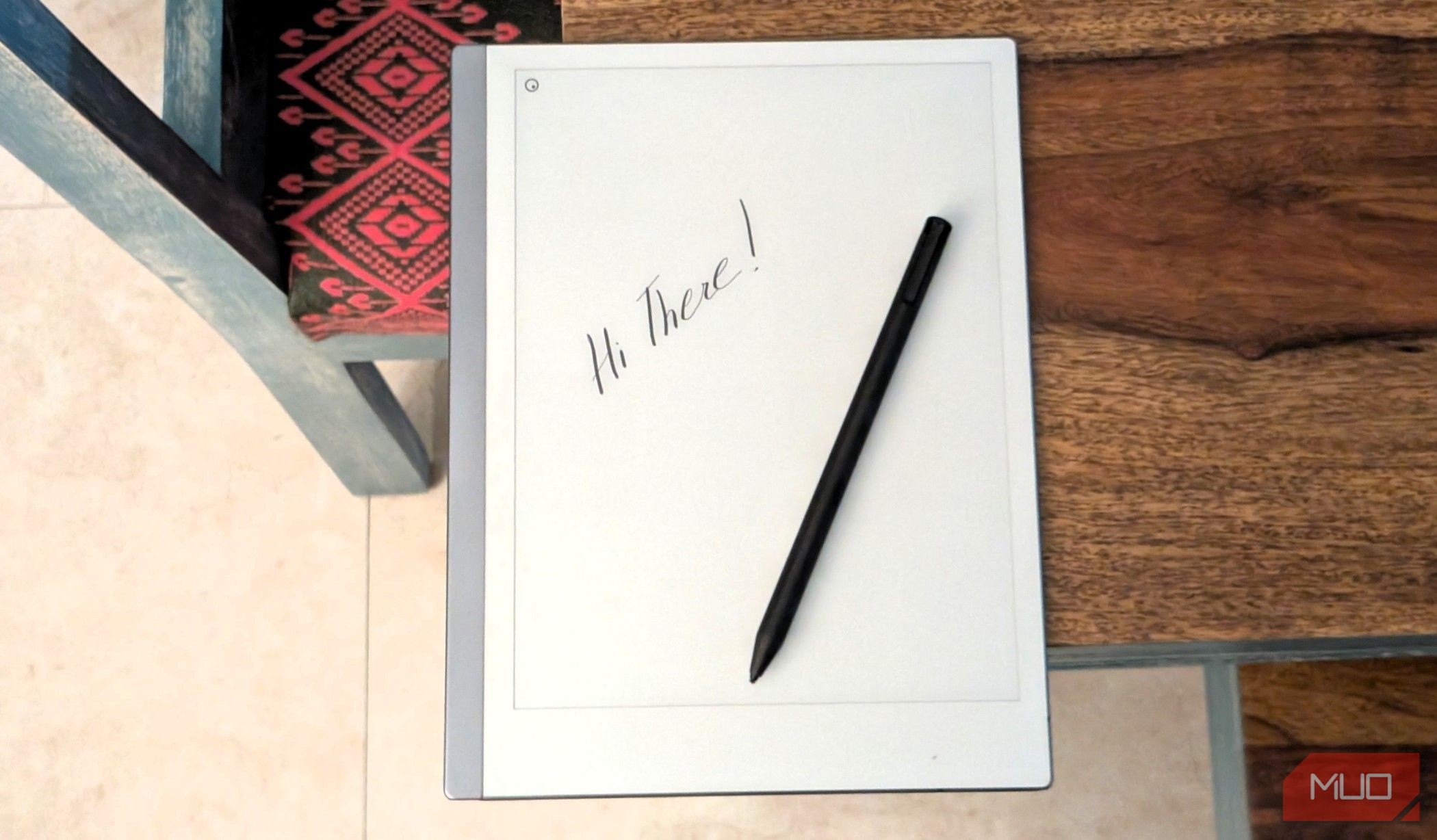 reMarkable 2 và cây bút của nó
reMarkable 2 và cây bút của nó
reMarkable 2, ngược lại, là một nơi yên bình. Nó được thiết kế với mục đích duy nhất: cung cấp môi trường không gây phân tâm để đọc, viết và suy nghĩ. Việc thiếu vắng mạng xã hội, trình duyệt web và thậm chí là email mang lại sự tự do đến mức độ mà tôi chưa từng tưởng tượng. Nó cho phép tôi đạt trạng thái dòng chảy, nơi tôi có thể hoàn toàn đắm chìm vào công việc mà không bị gián đoạn. Sự tập trung tối đa này dẫn đến năng suất tăng, vì tôi có thể hoàn thành nhiều việc hơn trong thời gian ngắn hơn.
Hơn nữa, thiết kế tối giản của reMarkable 2 càng góp phần vào tính không gây phân tâm của nó. Thiết bị nhẹ và mỏng, không có các nút không cần thiết hay bất kỳ thứ gì gây rối, tạo ra một không gian làm việc yên tĩnh và tập trung.
Trải Nghiệm Đọc Vượt Trội
Ngoài việc viết, reMarkable 2 còn xuất sắc với vai trò là thiết bị đọc sách điện tử. Tôi thích đọc các bài báo lưu từ web, một số báo cáo và bài nghiên cứu, sách điện tử và báo hàng ngày (mỗi buổi sáng, tôi chuyển các tệp PDF của một vài tờ báo điện tử mà tôi đăng ký).
Giống như Kindle, màn hình E-Ink dễ chịu cho mắt hơn so với màn hình sáng của các máy tính bảng truyền thống, giảm căng thẳng và mệt mỏi cho mắt. Thiết bị cũng có nhiều tính năng được thiết kế để tối ưu hóa trải nghiệm đọc. Bạn có thể điều chỉnh kích thước phông chữ, khoảng cách dòng và lề để cá nhân hóa giao diện của mình. Khả năng ghi chú trực tiếp lên tài liệu bằng ghi chú viết tay hoặc đánh dấu thêm một lớp tương tác.
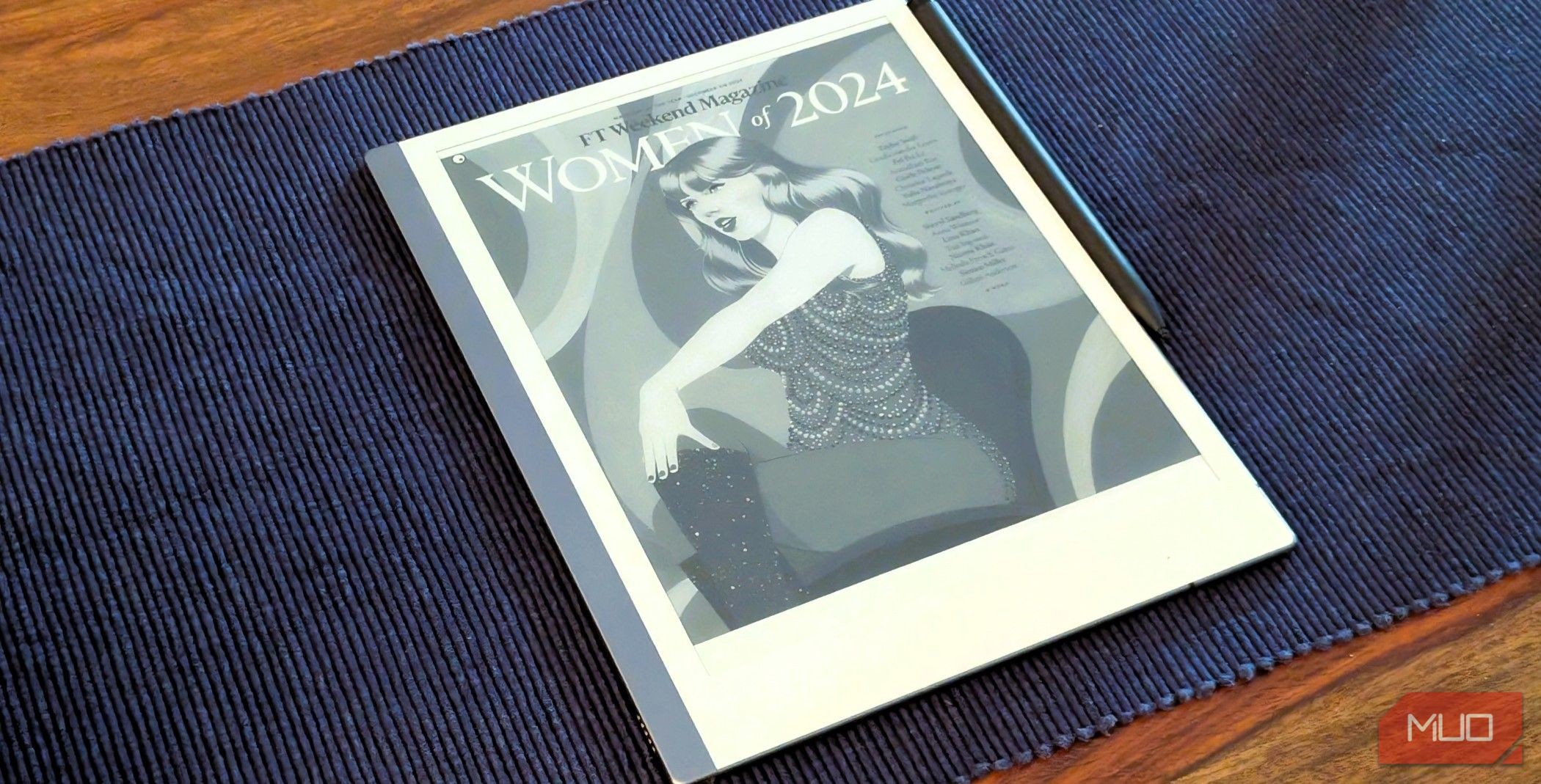 reMarkable 2 trên bàn
reMarkable 2 trên bàn
Tuy nhiên, việc thiếu đèn nền là một điểm trừ lớn. Trước khi sử dụng reMarkable, tôi đã dùng Kindle PaperWhite và không gặp vấn đề gì khi đọc trong môi trường tối, như trên máy bay sau khi đèn được tắt. Nhưng với reMarkable, tôi cần một nguồn sáng bên ngoài – đèn đầu giường của tôi phải bật đến tận khuya, gây phiền cho vợ tôi nếu tôi đọc đến khuya.
Ngoài ra, không giống như Kindle, không có cách dễ dàng để mua sách điện tử. Mặc dù một số nhà xuất bản có cung cấp sách điện tử, nhưng Amazon vẫn có danh mục sách điện tử rộng lớn nhất, có sẵn một cách liền mạch trên Kindle.
reMarkable 2 hỗ trợ các tài liệu Word, bài thuyết trình PowerPoint, tài liệu PDF và sách điện tử EPUB. Bạn cũng có thể ghi chú trực tiếp lên chúng – đây là cách tuyệt vời để xem xét và chỉnh sửa tài liệu công việc hoặc thêm ghi chú vào tài liệu đọc của bạn.
Luồng Làm Việc Liền Mạch và Tích Hợp
Mặc dù reMarkable 2 được thiết kế cho công việc tập trung, nó cũng tích hợp liền mạch với luồng làm việc kỹ thuật số hiện tại của bạn. Ứng dụng reMarkable cho phép bạn đồng bộ hóa ghi chú và tài liệu qua các thiết bị, đảm bảo bạn luôn có quyền truy cập vào công việc mới nhất của mình.
Có một gói dịch vụ Connect cho phép bạn gõ và chỉnh sửa ghi chú bằng các ứng dụng này – nếu không có gói dịch vụ, chỉ các tệp được sử dụng và đồng bộ trực tuyến trong 50 ngày qua sẽ được lưu trữ trên đám mây (tôi vẫn đang sử dụng gói dùng thử miễn phí 1 năm Connect đi kèm với việc mua gói reMarkable 2).
Bạn cũng có thể chuyển đổi ghi chú viết tay thành văn bản và xuất chúng dưới nhiều định dạng khác nhau. Tính năng này rất quý giá để chia sẻ ghi chú với đồng nghiệp, tạo tài liệu và bài thuyết trình chính thức, hoặc đơn giản là sao lưu công việc của bạn. Nhiều ghi chú của tôi là từ các cuộc họp, một phần trong số đó tôi sử dụng trong các bài viết của mình, vì vậy đây là một tính năng hữu ích.
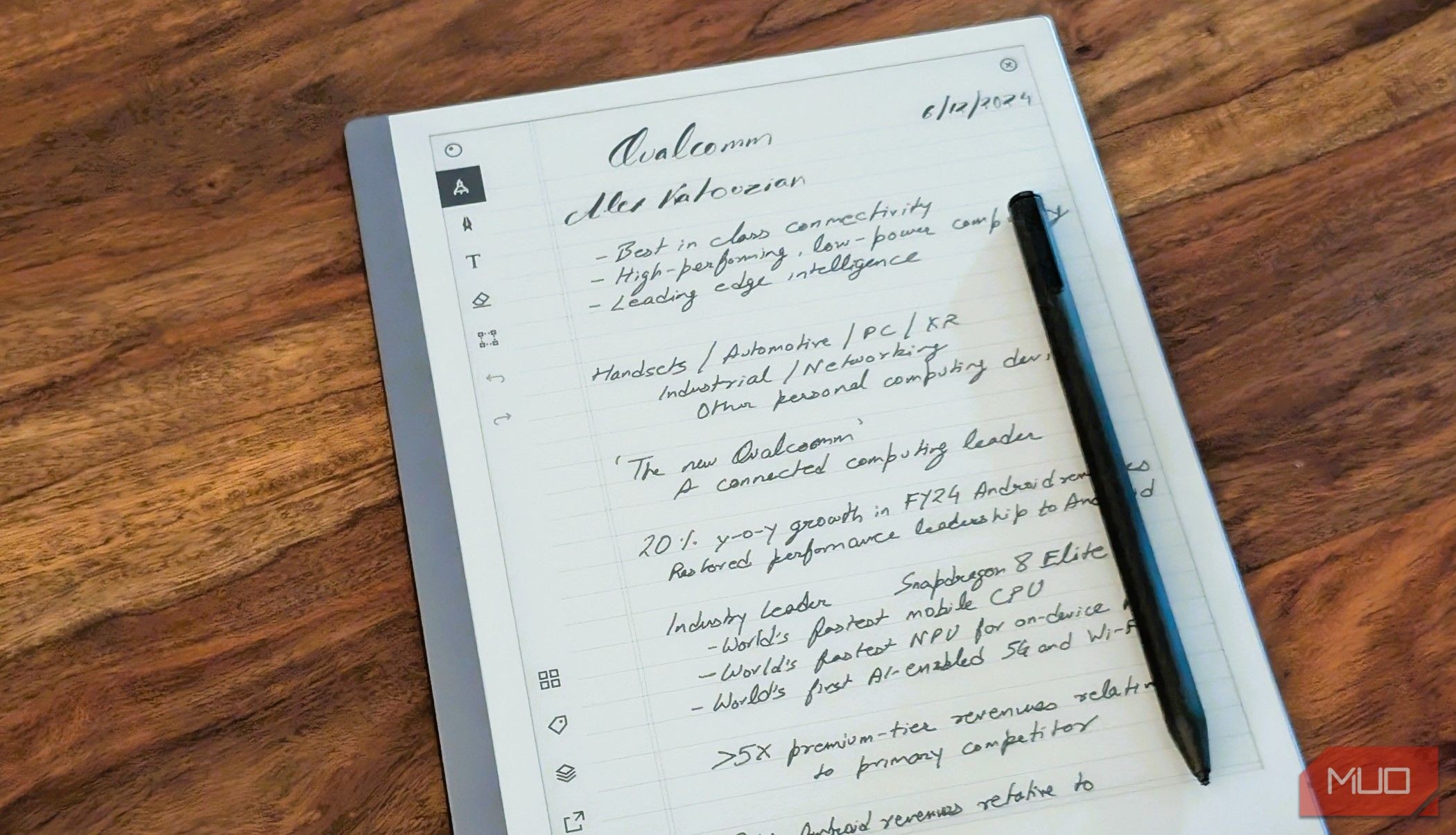 Ghi chú trên reMarkable 2
Ghi chú trên reMarkable 2
Có một tiện ích mở rộng trình duyệt Read on reMarkable và một Add-in Office, vì vậy bạn có thể gửi trực tiếp các bài báo trực tuyến và tài liệu của mình đến thiết bị của bạn. Hơn nữa, reMarkable 2 hỗ trợ các dịch vụ lưu trữ đám mây như Google Drive, Dropbox và OneDrive, cho phép bạn dễ dàng nhập tài liệu từ đám mây.
reMarkable 2 chắc chắn là một thiết bị ngách – bạn có thể viết, vẽ và đọc, và đó là tất cả. Không có trình duyệt web để nghiên cứu thông tin hay ứng dụng email để theo dõi công việc khi bạn đang ghi chú. Nhưng khi bạn bắt đầu sử dụng nó, bạn sẽ đánh giá cao sự tách biệt bắt buộc này, giống như tôi – nếu bạn biết điều đó từ đầu.
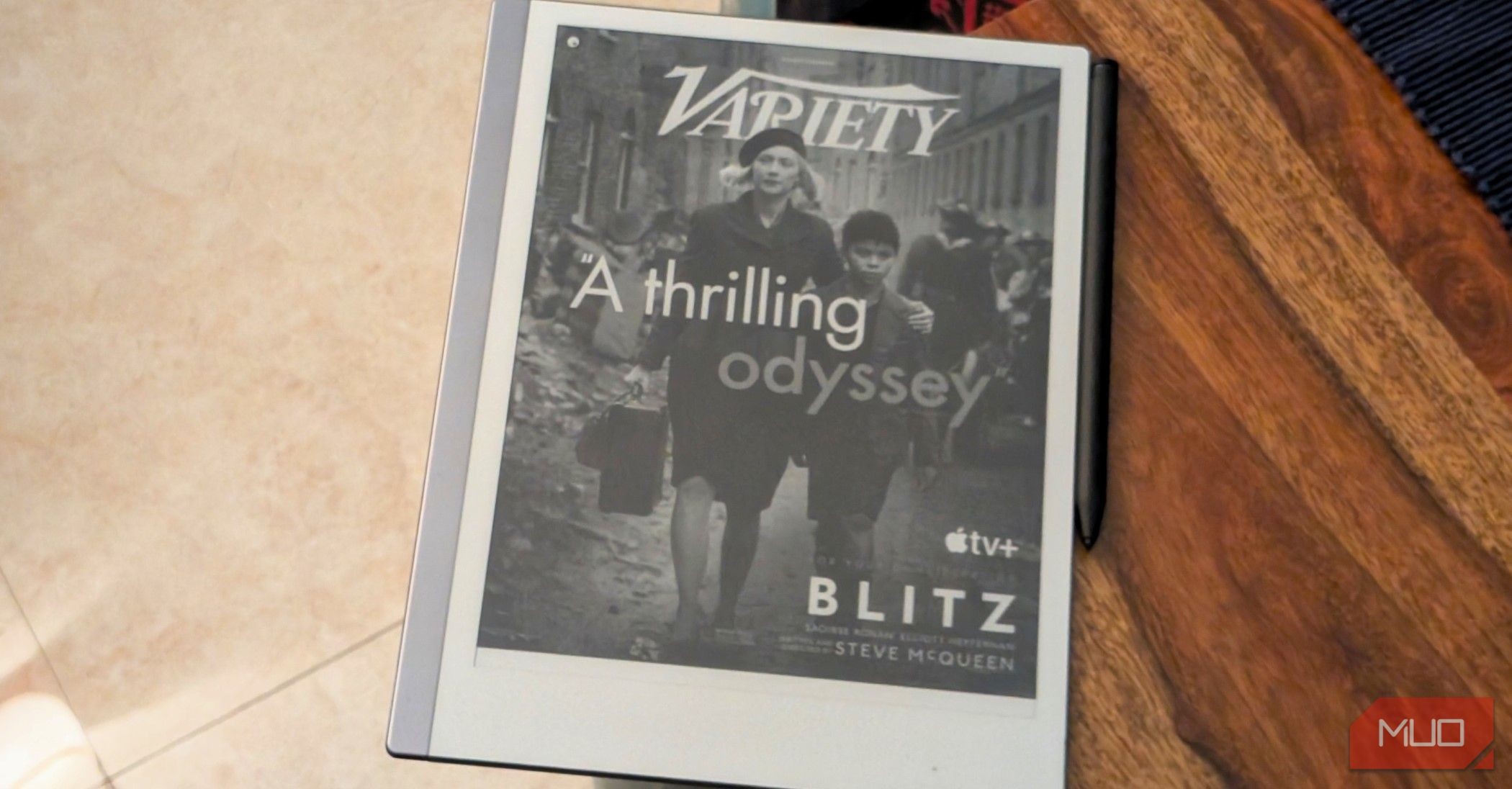 reMarkable 2 hiển thị tạp chí
reMarkable 2 hiển thị tạp chí
Đây không phải là một máy tính bảng bị giảm bớt tính năng, hãy lưu ý. Đó là bút và giấy, với một chút hương vị kỹ thuật số. Màn hình giống giấy, môi trường không gây phân tâm và các tích hợp liền mạch làm cho nó trở thành một lựa chọn vượt trội so với cả sổ tay truyền thống và máy tính bảng thông thường.
-
reMarkable 2 có hỗ trợ đèn nền không?
- Không, reMarkable 2 không có đèn nền, vì vậy bạn cần nguồn sáng bên ngoài để đọc trong môi trường tối.
-
Tôi có thể mua sách điện tử trực tiếp trên reMarkable 2 không?
- Không, reMarkable 2 không có cửa hàng sách điện tử tích hợp. Bạn cần tải sách từ các nguồn khác và chuyển vào thiết bị.
-
reMarkable 2 có thể đồng bộ hóa với các dịch vụ đám mây không?
- Có, reMarkable 2 hỗ trợ đồng bộ hóa với Google Drive, Dropbox và OneDrive.
-
Tôi có thể chuyển đổi ghi chú viết tay thành văn bản trên reMarkable 2 không?
- Có, bạn có thể chuyển đổi ghi chú viết tay thành văn bản và xuất chúng dưới nhiều định dạng khác nhau.
-
reMarkable 2 có phù hợp cho việc vẽ và tô màu không?
- Có, reMarkable 2 hỗ trợ nhiều loại bút và cọ vẽ, phù hợp cho việc vẽ và tô màu.
-
Tôi có thể sử dụng reMarkable 2 để gõ văn bản không?
- Có, bạn có thể mua phụ kiện Type Folio với bàn phím mỏng để gõ văn bản trên reMarkable 2.
-
reMarkable 2 có giúp tăng năng suất làm việc không?
- Có, reMarkable 2 giúp tăng năng suất bằng cách cung cấp môi trường không gây phân tâm và trải nghiệm viết tự nhiên.
Kết Luận
reMarkable 2 không chỉ là một thiết bị công nghệ, mà là một công cụ giúp bạn tập trung và sáng tạo hơn. Với khả năng viết tự nhiên, môi trường không gây phân tâm và trải nghiệm đọc vượt trội, nó thực sự là một lựa chọn tuyệt vời cho những ai muốn nâng cao năng suất và chất lượng công việc của mình. Hãy thử reMarkable 2 và cảm nhận sự khác biệt trong cách bạn làm việc và sáng tạo.